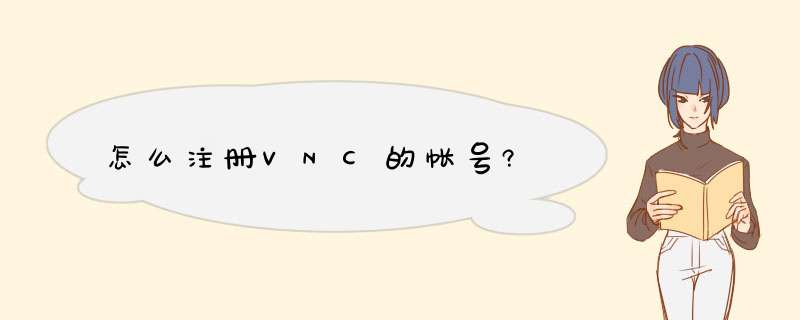
要想加快速度,区分所处的网络是内网还是外网非常重要,不同的网络则建议使用不同的BT下载软件,这样才能达到最佳的下载速度,判断方法很简单,不用安装额外的软件,只要有MSN Messenger即可。
首先,打开MSN Messenger,选择菜单中的“工具-选项”,然后点击“连接”标签,这时在“高级连接信息”中就会现实出你的网络状态了。
①“直接连接”:如果是此状态,表示为外网(公网)用户,并且也没有使用Windows XP自带的防火墙(ICF)。
②“直接连接,使用了Internet连接防火墙(ICF)”:如果是这种提示,则同样表明用户为外网,但打开了Windows XP自带的防火墙(ICF)。
③“通用即插即用(UPnP)网络地址转换(NAT)”:此提示表示用户为内网,通过网关或路由器上网,并且网关或路由器支持NAT及UPnP。
④“非通用即插即用(UPnP)网络地址转换(NAT)”: “非对称NAT”、“对称NAT”、“级联”等:表示用户为内网,通过网关或路由器上网,并且网关或路由器的NAT不支持NAT及UPnP或UPnP功能被关闭。
⑤“非UPnP防火墙”:表示用户为内网,通过网关或路由器上网,并且网关及路由器使用不支持UPnP的网络防火墙,如诺顿网络安全特警2002等。
⑥“UPnP防火墙”:表示用户为内网,通过网关或路由器上网,并且网关和路由器使用了支持UPnP的防火墙,如诺顿网络安全特警2003、Windows XP的ICF等。
二、对症下药--内网外网大提速
内、外网已经判断好了,下面就要进入正题,到底不同的网络环境应该如何解决无法下载及下载速度过慢问题呢?下面根据上面的内外网信息提供不同的解决方案。
1、显示①或②
只要确认系统中安装的防火墙没有限制BT所需要的端口即可,比如比特精灵使用的端口为16881,BitComet使用的端口为11078。一般情况下,BT软件能自动在Windows XP的ICF中添加相应规则。如果使用其他防火墙软件,最好手动设置相应端口规则(可以参照:http://bbs.btbbt.com/viewthread.php?tid=87548&fpage=2 《BT常见问题解答与怎样开放端口提高BT下载速度》这个帖子的内容),这对速度提升有很大影响。
2、显示②
如果使用的软件为BitComet,则需要在软件中的“选项-选项-高级设置-网络连接”中勾选“允许打开Windows网络共享和防火墙ICS/ICF端口”。在下次BitComet启动提示网络连接保护设置即将被更改时点“确定”,让BitComet自动 *** 作即可。
3、显示③
建议使用支持UPnP的BT软件,比如BitComet、比特精灵(不仅支持Windows XP,还支持Windows 98/Me/2000)等,对于比特精灵则需要进入“选项-设置向导”,通过连续单击“下一步”按钮进入“UPnP支持”页面,首先勾选“启用比特精灵的UPnP支持”,接着单击“查找UPnP设备”,待软件找到后会在右上角红字显示设备和相应的IP地址,接着单击“下一步”进行后面的设置即可。
4、显示④、⑤或⑥
相对比较麻烦,想要获得最佳速度,推荐使用对外连接能力较强的BitComet。而最新的比特精灵2.7在“选项-其他选项”中提供了“内网穿透”功能,它与BitComet的“内网互联”功能基本相同,同样是可以不同内网的用户通过UDP互相连接实现内网互联,这样对内网用户来说通常意味着更快的下载速度,因为客户连接上更多用户,不过,比特精灵的这个功能由于服务器原因,到我写这个文章的时候还不能使用。
QUOTE:
小知识
什么是UPnP
中文意为通用即插即用,是对即插即用的(PnP)的扩展,简单点说,就是:如果你家的录像机、电视机、数码相机等家电具备了网络功能,并支持UPnP标准,不用任何设置和用户参与,它们就能自动和你的电脑连接起来(并且还可以互相连接)。另外它还可以使连接在小型网络上的多台个人电脑与设备共享一个IP地址。
UPnP自动端口映射
内网的特点是无法对外打开监听端口,会损失所有外部进来的连接,常用的解决方法是进行断口映射,但 *** 作比较复杂,而BT软件的“UPnP自动端口映射”可以在本机上自动完成网关端口映射 *** 作(网关设备需要支持UPnP,目前大部分防火墙、ADSL Modem都支持),这样的内网的BT下载速度就会便快。
三、内网变通途,VNC助力挑战下载极限
第一步:
在http://www.vnn.cn/cn/cn.html下载并安装“VNN Client”(以下简称VNC),安装完成后运行VNC,点击界面右下方的“帐号”按钮,接着点击d出窗口中的“注册新帐号”标签,在“帐号名称”里填写要申请的用户名(仅修改其中“your_account”部分,比如想申请“abc”,则填写“abc.user.vnn.cn”),然后输入“帐号密码”,点击“提交注册新帐号请求”完成注册。
第二步:
在主界面下方按“登陆”并用刚才申请的用户名及密码登陆,登陆成功后,在“基本信息”标签中即显示了当前VNC地址。启动BitComet,如果在“全局日志”中出现“Found VNN adapter <10.140.xxx.xxx>”即说明成功,此时便可以开始体验内网高速BT下载带来的乐趣了,而比特精灵则要把“功能-插件-vnc”勾选,这样即可看到VNC的虚拟IP地址了。
QUOTE:
小提示
安全配置
按下VNC主界面下方的“配置”按钮,在d出的配置对话框中选择“防火墙”标签,勾选其中的“激活基于VNN的连接跟踪(状态)防火墙”。仍在此标签下,找到“选择VNN用户可以访问的运行于您的网络上的服务”,按右侧的“添加”并在d出的对话框中填写要开放的端口信息,这里需要添加两次,分别加入BT软件所用端口号的TCP连接和UDP连接。
四、ADSL的BT速度如果也慢
通常来说,ADSL用户使用BT,排除种子因素(没有种子/连接少/完成度最高),如果下载速度只有几KB或0KB,有可能是以下几个原因:
1、采用路由模式上网,没有打开端口映射
打开针对BT软件所使用的端口映射,具体打开断口映射方法请参见ADSL Modem或路由器说明书中关于NAT的说明。如果采用路由上网,最好使用比特精灵的“UPnP自动端口映射”功能,这样就不必动手来设置了。
2、Windows XP SP2,没有使用过TCP/IP补丁
SP2限制同时尝试连接数不能超过10,一旦超过该值,后续连接请求就会被放入队列。请到http://bytelinker.com/download/bitsp...??议为256。
3、断流
一旦连接数超过一个数值(该数值很小)后,所有当前连接就会被没有任何预示地断开,很可能是局端的限制。
解决方法为:通过比特精灵的“选项-其他选项”打开“预防断流现象”,并且不要同时运行一个以上的任务。另外需要注意的是:这个选项只是告诉比特精灵你的上网类型容易断流,而不能改善网络设备/网络连接的质量,所以如果同时运行了一个以上的任务或同时浏览较多的网页,同样会断流,即表现为:速度变为0KB或几KB,网页也打不开。
如果没有出现断流,则最好不要选它,否则会影响下载速度。有些朋友还发现,最新版的比特精灵的防断流功能会比较影响下载速度,如果你也是这样的,可以不选它,每次只运行一个任务即可。
QUOTE:
小提示
在比特精灵的“选项-其他选项”中还有有一个“优化网络连接”设置,选择它的前提是你没有使用路由模式上网,同时没有断流现象。
换个拨号软件试试
出现断流问题后,除使用比特精灵提供的防断流功能外,还可以试试CFos这款优秀的拨号软件,它特别针对像BT这样下载和上传数据量都非常大的情况而设计了流量调整功能,有效解决了BT时断流或浏览网页慢的问题并且根据测试,它的连接效率要比Windows XP高,其下载地址为:
(windows 2000/XP) http://www.onlinedown.net/soft/21287.htm
(Windows 98/Me) http://www.onlinedown.net/soft/21286.htm
5、适当限制上传
对于ADSL而言,过大的上传会导致下载速度下降,因此,需要适当限制上传,通常以限制在30KB~50KB之间为宜,对于比特精灵请到“选项-个人设置-任务”中将“全局上传速度限制”设置为30~50,而BitComet则为“选项-选项-网络连接”的“全局最大上传速率”。
6、比特精灵新版不如旧版速度快
通常出现在覆盖安装的情况下,解决方法为:卸载比特精灵,接着进入其安装目录,将其中所有文件删除,然后重新安装最新版本即可解决。
QUOTE:
火速链接
很多朋友说在内网中根本无法BT,这是因为网管已经将用于BT的端口(一般为1881~1890、6881~6890、8000~8010、8881~8890、16881)封锁了。对于这种情况可以考虑使用softEther等软件。
<-- / message -->
创建新用户user,每次开机先登录进默认的administrator,等vnc服务开启,然后点注销,选择切换用户,用新用户user登录,进任务管理器关闭user用户下的监控进程。照此处理,监控抓到的应该是administrator的桌面。VNC 服务是以用户启动,并配置一个新的密码,然后远端使用 VNC 协议访问。
一、在Linux上安装vncserver
# rpm -qa|grep vnc
# yum -y install tigervnc-server
二、启用vncserver
# vncserver
You will require a password to access your desktops.
Password: 这里输入密码
Verify: 这里输入密码
New 'shihuan:1 (root)' desktop is shihuan:1
Creating default startup script /root/.vnc/xstartup
Starting applications specified in /root/.vnc/xstartup
Log file is /root/.vnc/ohs12:1.log
# netstat -an|grep 5901
tcp 0 0 0.0.0.0:5901 0.0.0.0:* LISTEN
# service iptables stop
# chkconfig iptables off
三、重新启动vncserver的方法
# vncserver -kill :1
# vncserver
四、在VNCViewer中连接vncserver
五、重置 VNC 密码
输入一下命令
cd /root/.vnc/
rm -rf passwd
输入 vncserver
重新设置密码
欢迎分享,转载请注明来源:内存溢出

 微信扫一扫
微信扫一扫
 支付宝扫一扫
支付宝扫一扫
评论列表(0条)